Aprende a ver la caché y el espacio de almacenamiento en Internet Samsung. Puedes borrar fácilmente la caché de un sitio web o de una página.
Cuando navegas por Internet y te encuentras con algún problema en la carga de un sitio web, el consejo más común que oirás es que borres la caché o el espacio de almacenamiento en Samsung Internet. Algunos de los usuarios pueden ser conscientes de estos términos. Sin embargo, no todo el mundo sabe cómo ver y gestionar la caché y el espacio de almacenamiento en Samsung Internet.
La caché es el proceso de almacenar los datos del sitio web en el almacenamiento local, para que el navegador no tenga que descargarlos cada vez que se visita el sitio web. Sin embargo, a largo plazo, es importante borrar la caché y el espacio de almacenamiento ocupado para garantizar el buen funcionamiento del navegador.
Si utilizas continuamente el navegador, el espacio de almacenamiento se llenará rápidamente con la información del sitio web, como imágenes, información de inicio de sesión, etc. Ayer, estaba navegando por un sitio que mi amigo me sugirió que revisara. Me sugirió que mirara determinadas noticias del sitio web. He actualizado el sitio web varias veces pero no he podido encontrar esa noticia.
He informado a mi amigo sobre el problema. Me ha sugerido que borre el espacio de almacenamiento de mi navegador. He hecho lo mismo y he vuelto a cargar el sitio web, esta vez he podido leer esa noticia en particular.
Cualquiera que sea la razón que le lleve a verla caché y el espacio de almacenamiento en Internet Samsung, este artículo le resultará útil.
Ver la caché y el almacenamiento en Internet Samsung
Samsung Internet le permite ver la caché y otros archivos de almacenamiento almacenados en su navegador. Esto sólo mostrará el tamaño de la caché que ha ocupado cada sitio. No podemos ver los archivos individuales ya que no son legibles para el ser humano.
Estos son los pasos para ver la caché y el espacio de almacenamiento en Samsung Internet:
- Inicie el navegador de Internet de Samsung en tu teléfono Android.
- Pulse sobre
 para la lista de menús.
para la lista de menús. - Seleccione en el Ajustes menú.
- Bajo el Avanzado seleccione la opción Sitios y descargue opción de menú.
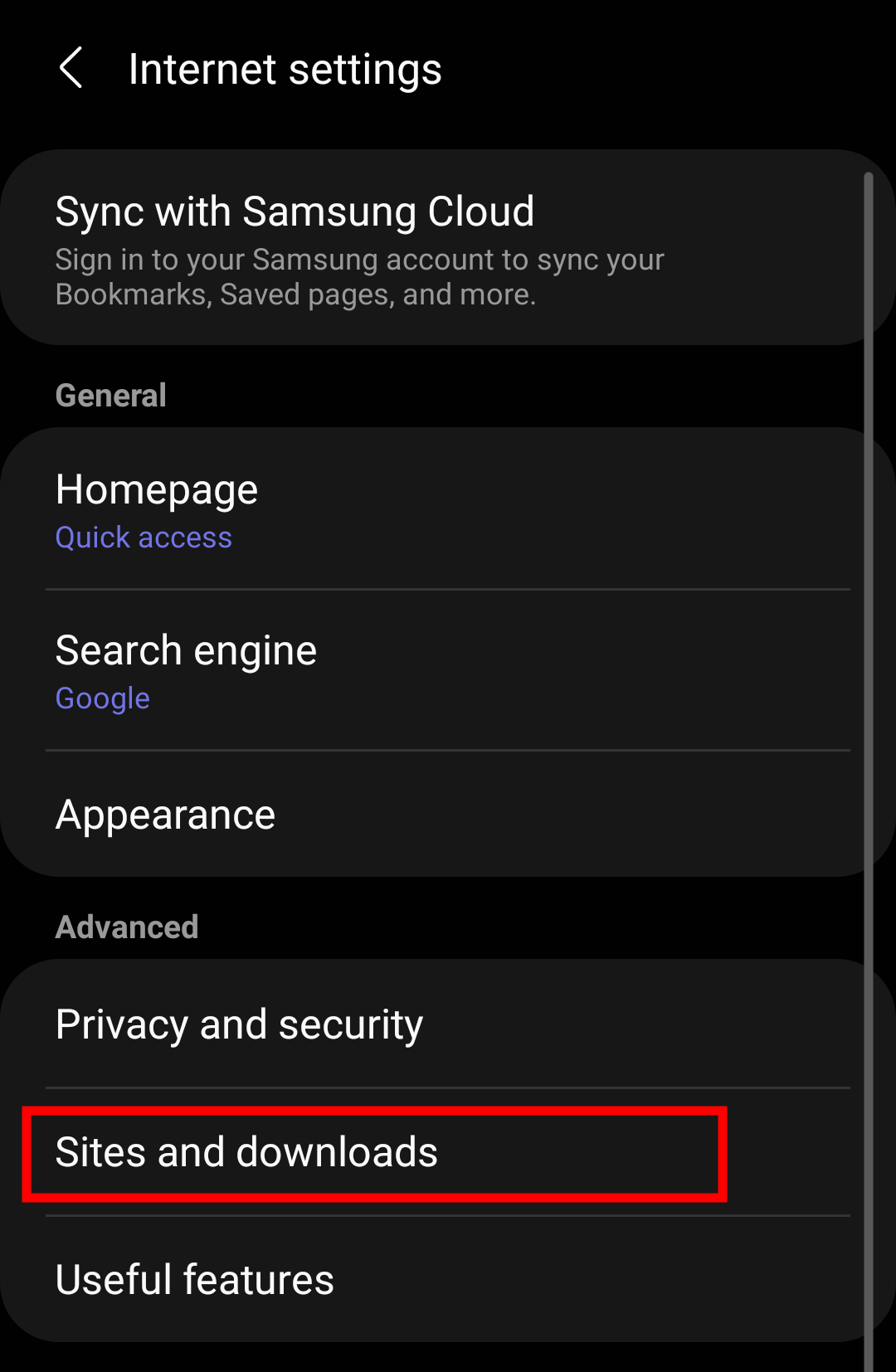
- Pulse sobre el botón Gestionar los datos del sitio web ficha.
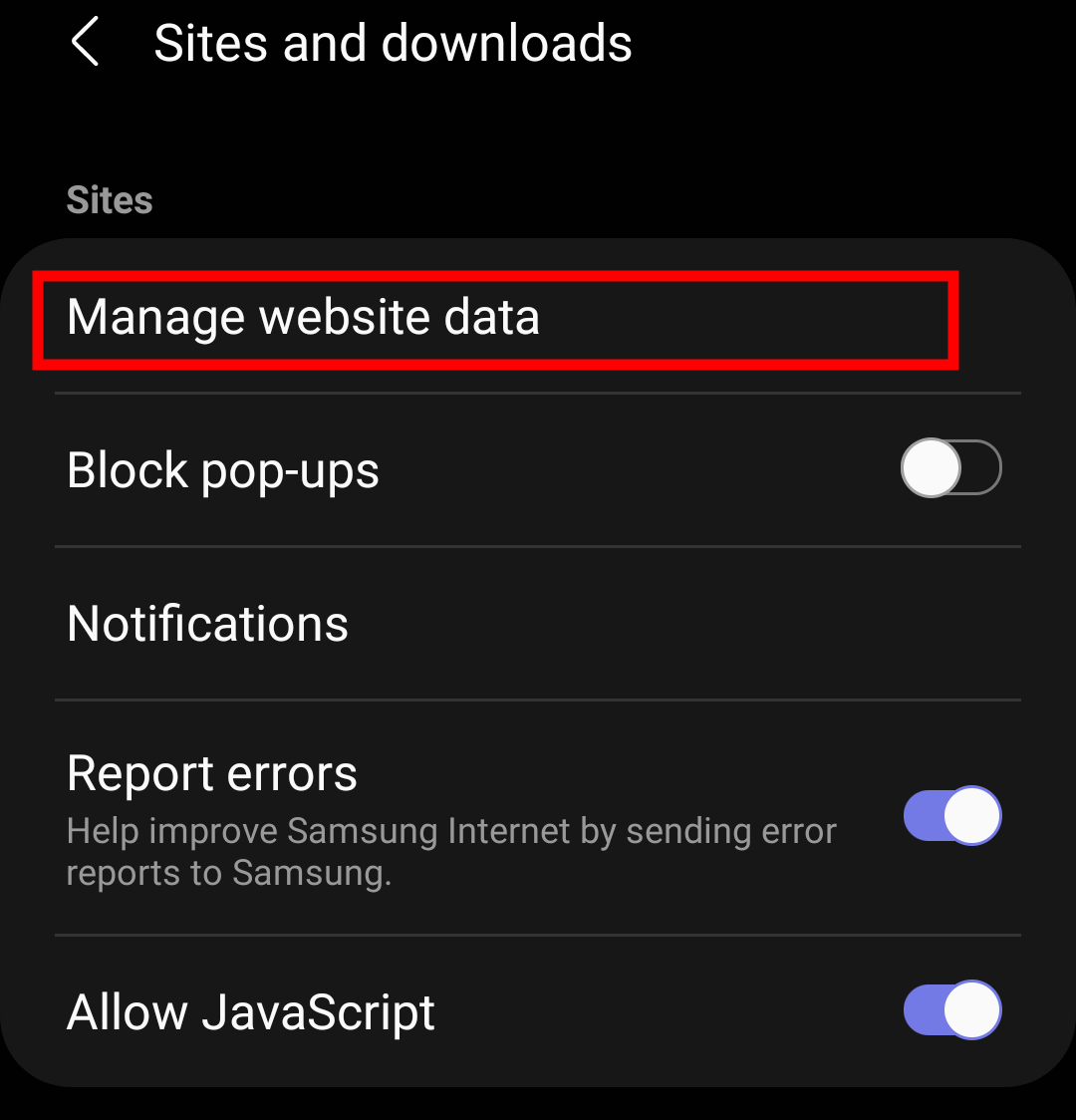
Esto mostrará la lista de todos los sitios web que has visitado junto con el tamaño de la caché que ese sitio ha ocupado.

Se puede correlacionar como el más alto el caché, es el sitio más visitado. Tal vez, esto podría ser una suposición errónea si el sitio es de imagen pesada.
Borrar la caché y el almacenamiento en Samsung Internet
Si te quedas sin espacio de almacenamiento, entonces es una buena práctica borrar el espacio de almacenamiento en Samsung Internet. El espacio de almacenamiento crecido afectará a la velocidad de navegación y aumentará el tiempo de carga del sitio web.
Para garantizar una experiencia de navegación más fluida, te recomendamos que borres tus datos de navegación de vez en cuando.
Estos son los pasos para borrar la caché y el espacio de almacenamiento en Samsung Internet:
- Inicia el navegador de Internet de Samsung en tu teléfono Android.
- Pulse sobre
 botón de menú disponible en la parte inferior de la pantalla.
botón de menú disponible en la parte inferior de la pantalla. - Seleccione en el Ajustes menú.
- Bajo el Avanzado seleccione la opción Sitios y descargue opción de menú.
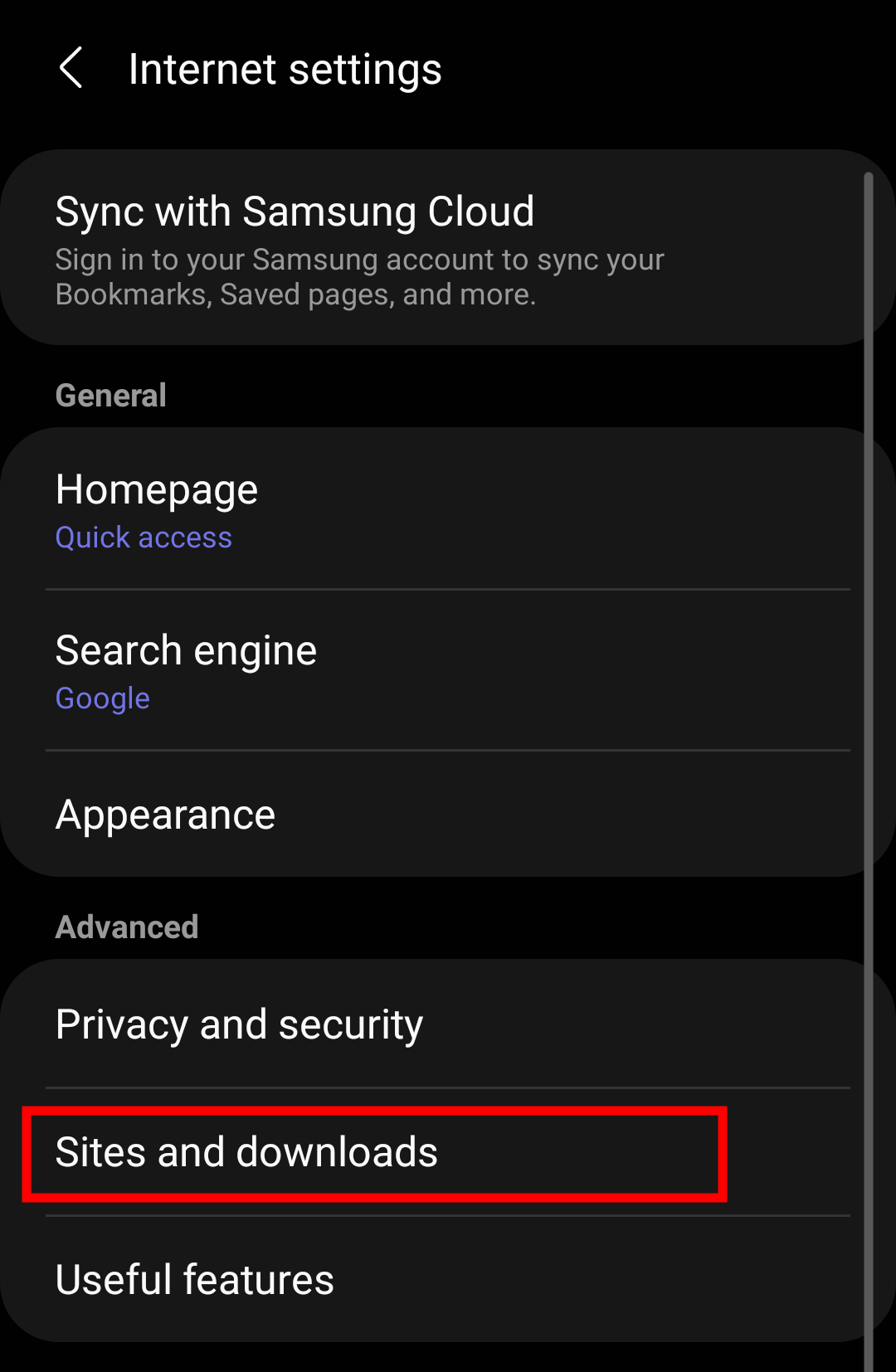
- Pulse sobre el botón Gestionar los datos del sitio web ficha.
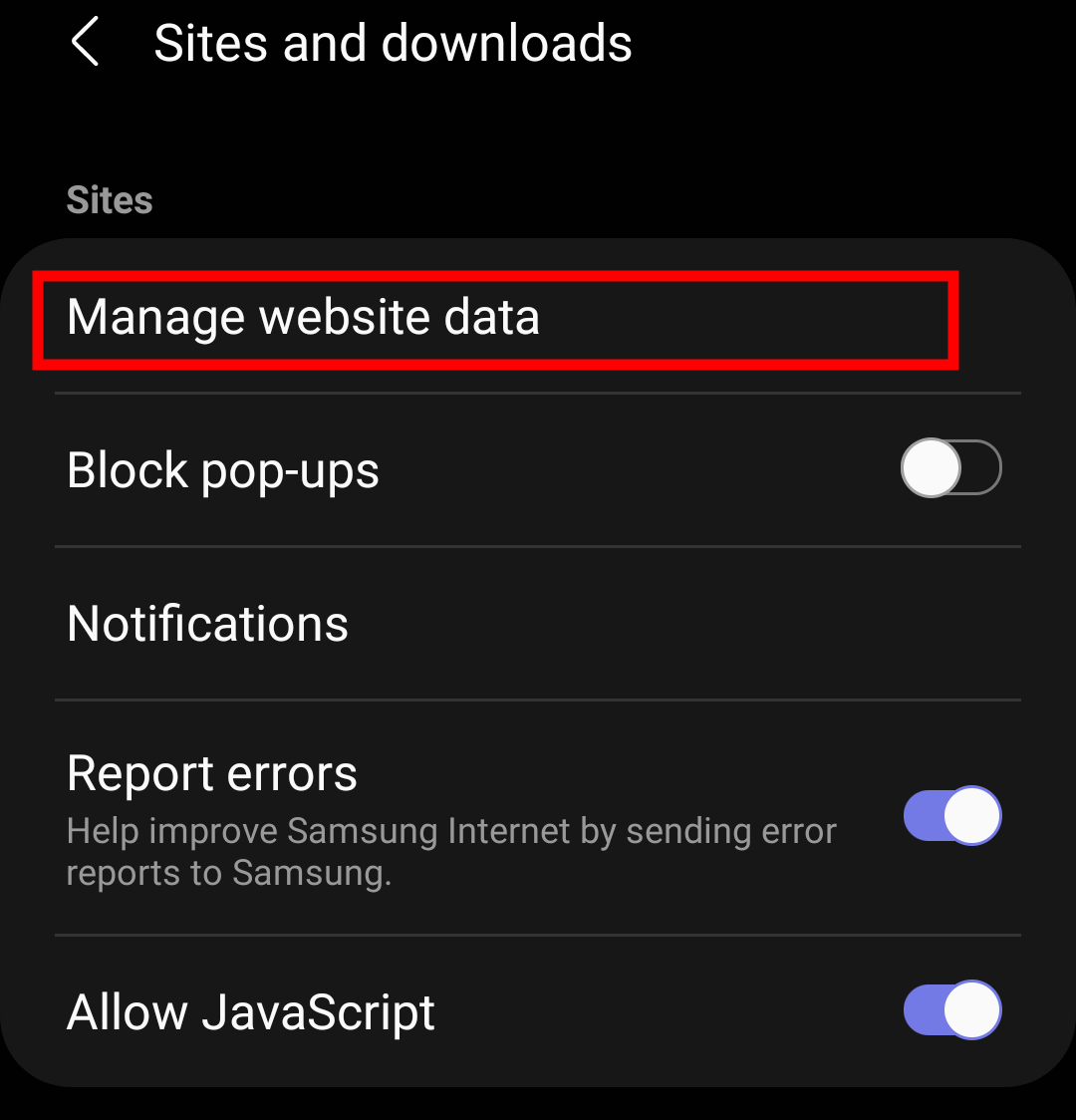 Esto mostrará la lista de sitios junto con el tamaño de caché correspondiente.
Esto mostrará la lista de sitios junto con el tamaño de caché correspondiente.

- Pulse sobre el botón Borrar botón de menú.
- Habilitar las casillas de verificación para que el sitio web borre los datos del mismo.

- Pulse sobre el botón botón de comando.
Esto eliminará inmediatamente la caché y el almacenamiento del sitio seleccionado.
También puedes elegir un sitio entero y borrar los datos del sitio. Una forma fácil y sencilla de eliminar todos los datos de la caché y las cookies de Samsung Internet es utilizar la opción de eliminar los datos de navegación en la configuración de privacidad.
Conclusión: Ver la caché y el espacio de almacenamiento en Internet Samsung
Los archivos de caché y el espacio de almacenamiento ocupado por otra información, es decir, las cookies, y el historial de navegación juega un papel vital en la reducción del tiempo de carga del sitio. Siempre que necesite comprobar la caché y el espacio de almacenamiento en Samsung Internet, puede hacerlo con los pasos anteriores.
Si su navegador comienza a comportarse mal o no carga la última versión del sitio web, entonces es un pensamiento inteligente para limpiar el espacio de almacenamiento. Al despejar el espacio de almacenamiento, experimentará una experiencia de navegación más suave.
¿Cuáles son sus sitios más pesados en caché en el navegador de Samsung? ¿Es algún sitio de noticias o medios sociales? Un sitio con muchas imágenes, como Instagram, será por supuesto el líder.
Si tienes alguna idea sobre ¿Cómo ver la caché y el espacio de almacenamiento en Internet Samsung?, entonces no dudes en escribir en los comentarios de abajo. Si encuentras este artículo útil, por favor considera compartirlo.
